File Explorer je jedna od najpouzdanijih aplikacija u operativnom sistemu Windows 10. Prisutan je u Windows okruženju već dugi niz godina i sa svakom novom verzijom ovog operativnog sistema, aplikacija je doživljavala poboljšanja i unapređenja.
U okviru operativnog sistema Windows 10, File Explorer poseduje novi, osveženi korisnički interfejs, što je posebno vidljivo ukoliko prelazite sa operativnog sistema Windows 7. Takođe, podržava i tamni režim rada unutar Windows 10.
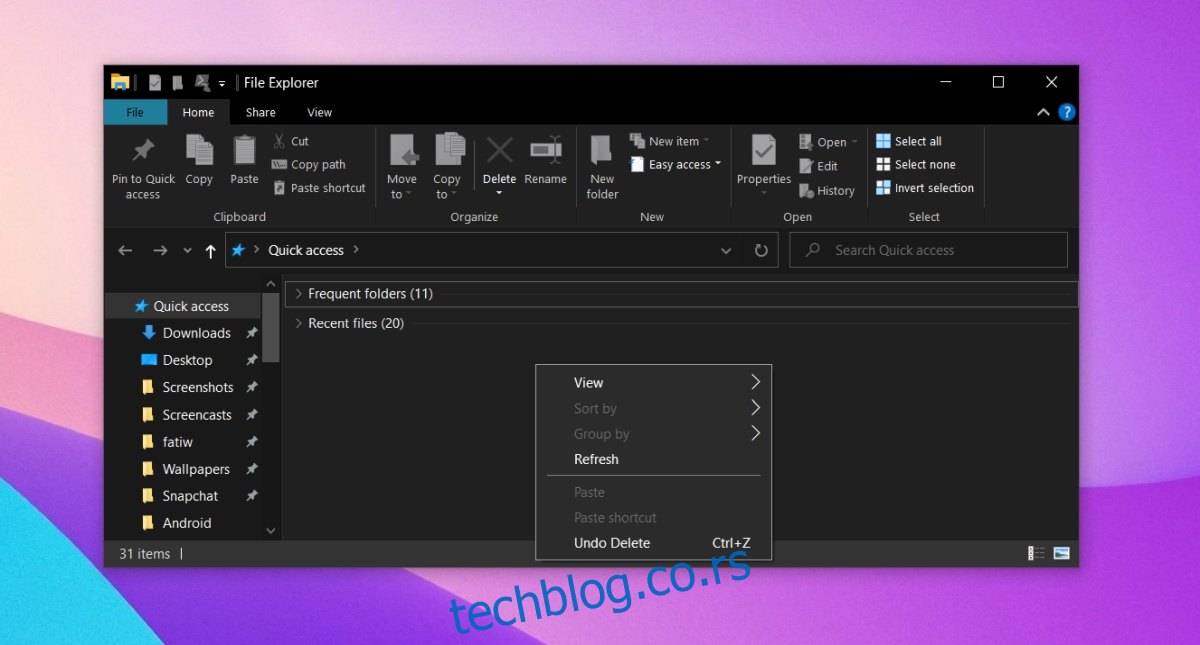
Da li se Windows Explorer ruši prilikom desnog klika?
File Explorer se generalno smatra stabilnom aplikacijom, i ukoliko dođe do čestih rušenja, to je neuobičajeno. Problemi sa File Explorerom najčešće su povezani sa sistemskom uslugom koja nije ispravno pokrenuta ili sa problematičnim proširenjem ljuske (shell extension). Ponekad, uzrok problema može biti i novoinstalirana aplikacija treće strane.
Ukoliko se File Explorer ruši svaki put kada kliknete desnim tasterom miša unutar njega, ili kada desnim klikom označite direktorijum ili datoteku, pokušajte da primenite dole navedena rešenja.
1. Pokretanje sistema u bezbednom režimu
Samo pokretanje u bezbednom režimu neće rešiti problem, ali će pomoći da utvrdite da li je problem vezan za sam File Explorer ili ga uzrokuje neka aplikacija treće strane.
Otvorite Start meni.
Kliknite na dugme za napajanje.
Zadržite pritisnut taster Shift i kliknite na Restart.
Na ekranu za pokretanje sistema, odaberite Rešavanje problema>Napredne opcije>Pogledajte dodatne opcije oporavka>Podešavanja pokretanja>Ponovo pokreni.
Izaberite opciju Bezbedni režim.
Nakon pokretanja radne površine, kliknite desnim tasterom miša unutar File Explorera.
Ukoliko se aplikacija ne sruši, uzrok problema leži u aplikacijama trećih strana.
2. Deinstalirajte nedavno instalirane aplikacije
Ukoliko ste nedavno instalirali ili ažurirali aplikaciju koja menja kontekstni meni desnim klikom, poput VLC plejera, Dropbox-a, WinRAR-a ili OpenShell-a, preporučuje se da je deinstalirate.
Otvorite kontrolnu tablu (Control Panel).
Odaberite Programi > Deinstaliraj program.
Označite aplikaciju koju ste nedavno instalirali ili ažurirali.
Kliknite na dugme Deinstaliraj.
Ponovo pokrenite računar.
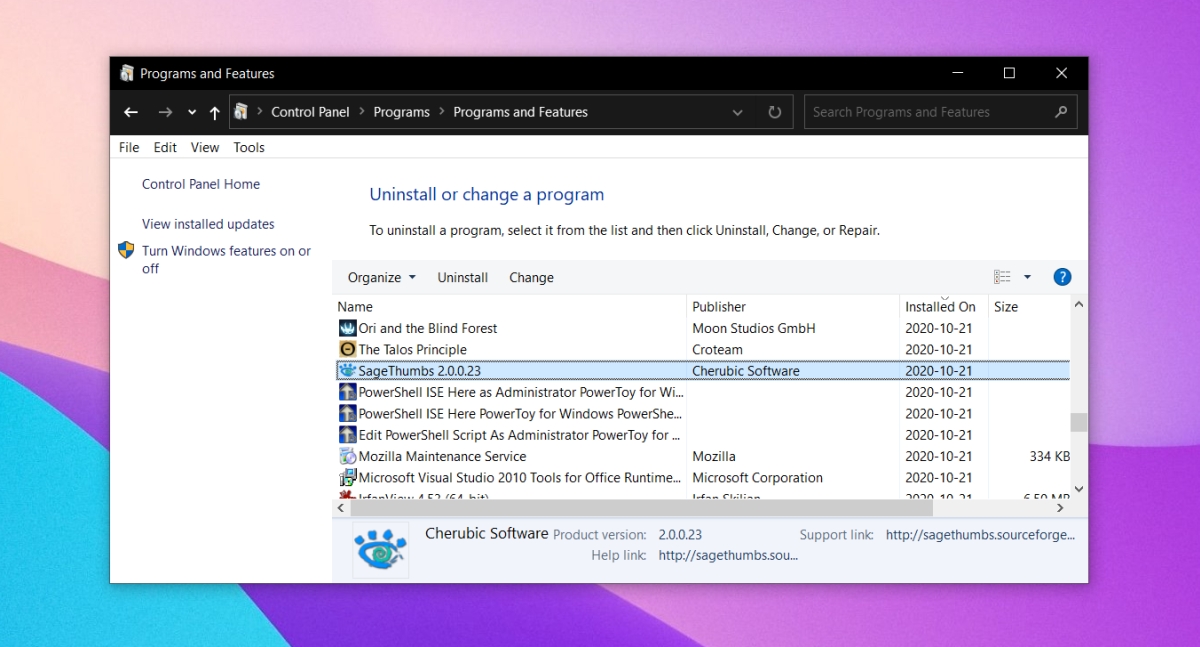
3. Uklonite ekstenzije ljuske
Ekstenzije ljuske se instaliraju slično kao i druge aplikacije, ali postoji veća verovatnoća da izazovu probleme sa File Explorerom.
Otvorite kontrolnu tablu.
Idite na Programi > Deinstaliraj program.
Odaberite proširenje ljuske koje ste instalirali i kliknite na dugme za deinstalaciju koje se nalazi na vrhu prozora.
Potvrdite deinstalaciju ekstenzije.
Ponovo pokrenite računar.
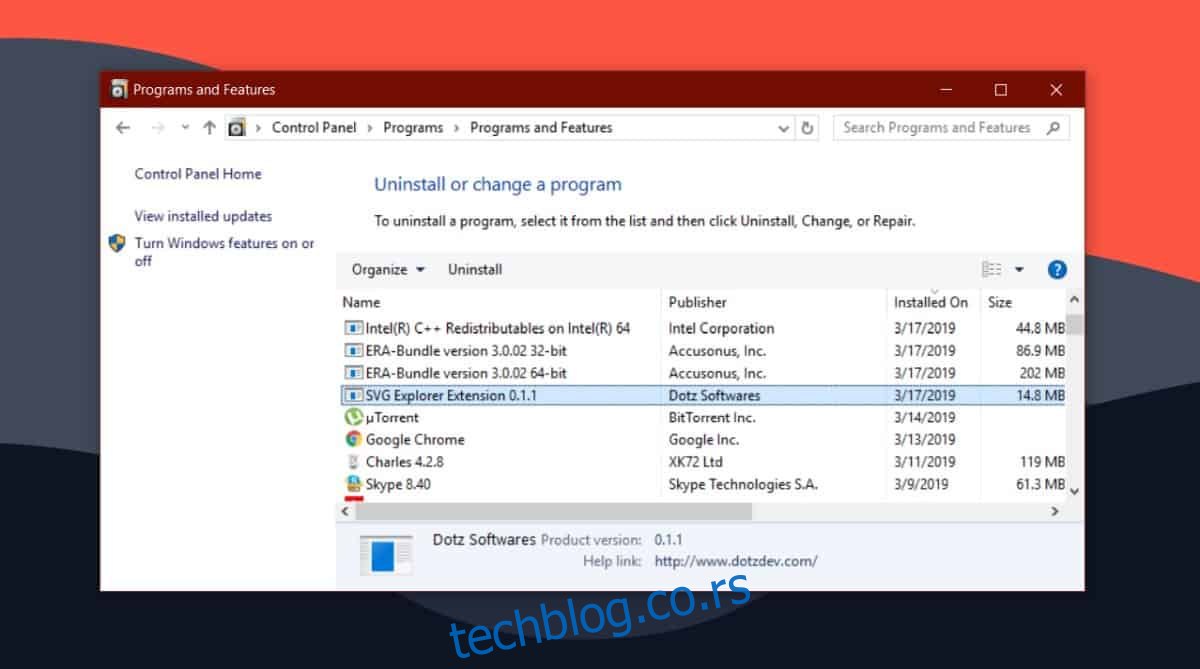
4. Pokrenite SFC skeniranje
Moguće je da je do pada došlo usled problema sa samim File Explorerom. Aplikacija može biti oštećena ili se mogu pojaviti određeni problemi. File Explorer je stabilan, ali nije potpuno imun na greške.
Otvorite komandnu liniju (Command Prompt) sa administratorskim pravima.
Unesite sledeću komandu: sfc /scannow
Dozvolite komandi da se izvrši do kraja i popravi sve potencijalne probleme koje pronađe.
Restartujte računar.
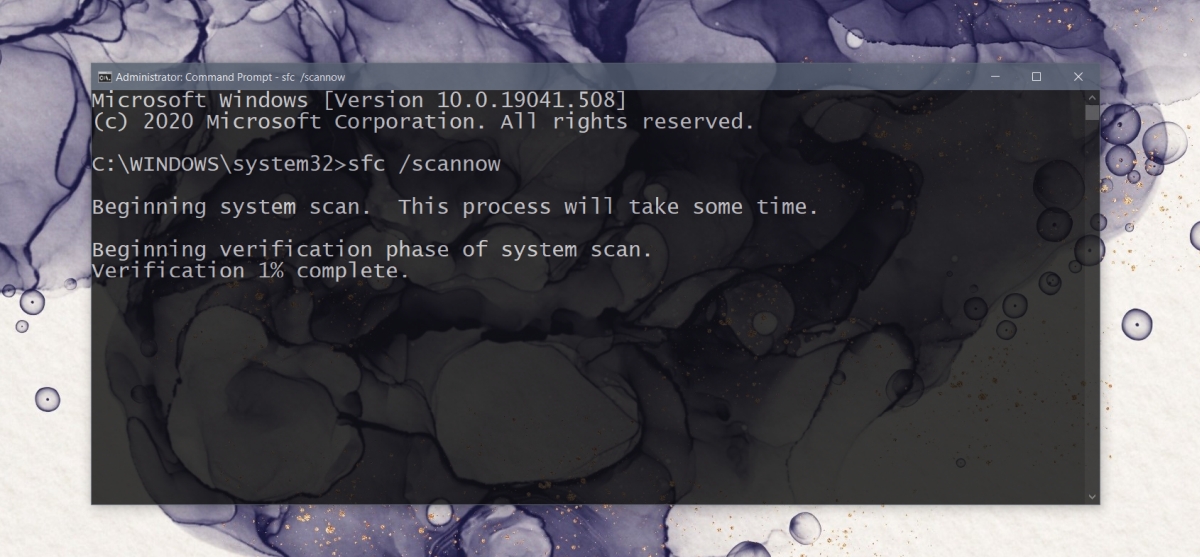
File Explorer se ruši nakon desnog klika: Zaključak
Navedena rešenja predstavljaju brze popravke koje možete isprobati. Trebalo bi da funkcionišu ukoliko operativni sistem nije previše oštećen.
Ukoliko je sistem pretrpeo veća oštećenja, možete pokušati sa vraćanjem sistema na raniju tačku, pod uslovom da je ta opcija podešena dok je sistem funkcionisao ispravno. U suprotnom, možete pokušati da kreirate novi korisnički nalog i pređete na njega.
Mala je verovatnoća da će se isti problem pojaviti na novom korisničkom nalogu.